データベースシステムには、リレーショナルデータベースとNoSQLデータベースの2種類があります。リレーショナルデータベースはデータを格納するために使用され、大量の時系列データを処理することはできません。 NoSQLデータベースは、大量の分散データを処理する場合に特に便利です。
TimescaleDBは、スケール、使いやすさ、および複雑なクエリ用に特別に設計された、無料のオープンソースの時系列データベースです。 TimescaleDBはPostgreSQLの拡張機能であり、NoSQLとリレーショナルデータベースシステムの両方の長所を提供します。 TimescaleDBを使用すると、1秒あたり数百万のデータポイントを書き込み、数千億の行と数十テラバイトのデータを保存できます。
このチュートリアルでは、Ubuntu18.04にTimescaleDBをインストールする方法を説明します。
前提条件
- Atlantic.Netクラウドプラットフォーム上の新しいUbuntu18.04VPS。
- サーバーで構成されているrootパスワード。
ステップ1-Atlantic.Netクラウドサーバーを作成する
まず、Atlantic.Netクラウドサーバーにログインします。少なくとも1GBのRAMを搭載したオペレーティングシステムとしてUbuntu18.04を選択して、新しいサーバーを作成します。 SSH経由でクラウドサーバーに接続し、ページの上部で強調表示されているクレデンシャルを使用してログインします。
Ubuntu 18.04サーバーにログインしたら、次のコマンドを実行して、ベースシステムを最新の利用可能なパッケージで更新します。
apt-get update -y
ステップ2–PostgreSQLをインストールする
TimescaleDBはPostgreSQLを利用しており、PostgreSQLクエリ言語を使用して時系列データを分析するために使用されるため、サーバーにPostgreSQLサーバー9.6以降をインストールする必要があります。
次のコマンドを実行してインストールできます:
apt-get install postgresql-10 -y
PostgreSQLサーバーをインストールした後、次のコマンドを使用してPostgreSQLサービスを開始し、システムの再起動後に開始できるようにします。
systemctl start postgresql systemctl enable postgresql
これで、次のコマンドを使用してPostgreSQLサービスのステータスを確認できます。
systemctl status postgresql
次の出力が表示されます。
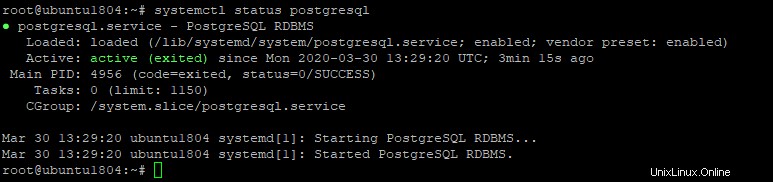
これを行うには、次のコマンドを使用してPostgreSQLユーザーでログインします。
su - postgres
次に、次のコマンドを使用してPostgresユーザーのパスワードを設定します。
psql -c "alter user postgres with password 'new-password'"
次に、次のコマンドを使用してPostgreSQLシェルを終了します。
exit
完了したら、次のステップに進むことができます。
ステップ3–TimescaleDBのインストールと構成
add-apt-repository ppa:timescale/timescaledb-ppa -y
リポジトリが追加されたら、次のコマンドでリポジトリを更新します。
apt-get update -y
最後に、次のコマンドを実行してTimescaleDBをインストールします。
apt-get install timescaledb-postgresql-10 -y
インストールしたら、postgresql.confファイルを編集し、TimescaleDBライブラリを含める必要があります。
nano /etc/postgresql/10/main/postgresql.conf
ファイルの最後に次の行を追加します。
shared_preload_libraries = 'timescaledb'
終了したら、ファイルを保存して閉じます。次に、PostgreSQLサービスを再起動して、変更を適用します。
systemctl restart postgresql
ステップ4–TimescaleDBのインストールを確認する
この時点で、TimescaleDBがインストールおよび構成されています。 TimescaleDBデータベースをテストする時が来ました。
これを行うには、次のコマンドを使用してPostgreSQLシェルにログインします。
su - postgres [email protected]:~$ psql
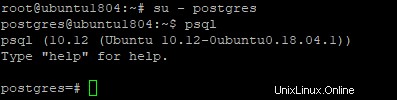
次に、次のコマンドを使用してtestdbという名前の新しいデータベースを作成します。
postgres=# CREATE DATABASE timedb;
次に、次のコマンドを使用してデータベースに接続します。
postgres=# \c timedb
出力:
これで、ユーザー「postgres」としてデータベース「timedb」に接続されました。
最後に、次のコマンドを使用してTimescaleDB拡張機能を有効にします。
timedb=# CREATE EXTENSION IF NOT EXISTS timescaledb CASCADE;
次の出力が得られるはずです:
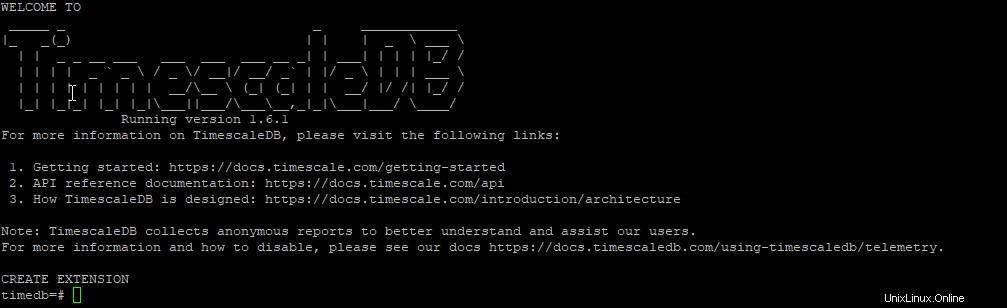
上記の出力は、TimescaleDBがPostgreSQLで有効になっていることを明確に示しています。
次に、次のコマンドを使用してPostgreSQLシェルを終了します。
\q exit
結論
おめでとう!これで、Ubuntu18.04サーバーにTimescaleDBが正常にインストールされました。これで、TimescaleDBが従来のリレーショナルデータベースシステムに比べて提供する主な利点を活用できます。詳細については、TimescaleDBDocの公式ドキュメントを参照してください。今すぐAtlantic.NetVPSホスティングでTimescaleDBを始めましょう!